Hướng dẫn chi tiết cách nhập danh bạ từ SIM trên điện thoại Sony XA
Sony XA không chỉ là thiết bị đa năng phục vụ học tập, làm việc mà còn giải trí xuất sắc. Trong trường hợp cần kiểm tra thông tin bảo hành hay xác minh IMEI khi gặp sự cố, bạn có thể tham khảo hướng dẫn check IMEI Sony XA để tra cứu chính xác số máy và thời hạn bảo hành của thiết bị.

Chi tiết các bước nhập danh bạ từ SIM trên Sony XA
Quy trình thực hiện nhập danh bạ từ SIM vào Sony XA được tiến hành theo các bước sau:
Bước 1: Tại giao diện chính, nhấn vào biểu tượng Danh bạ (Contacts) để bắt đầu.
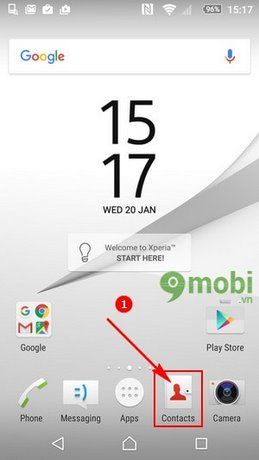
Bước 2: Tại giao diện Danh bạ, nhấn vào biểu tượng menu 3 chấm góc trên bên phải để mở tùy chọn.

Bước 3: Trong menu xổ xuống, chọn mục 'Nhập danh bạ' (Import contacts) để bắt đầu quá trình chuyển đổi.

Bước 4: Hệ thống sẽ hiển thị các nguồn nhập, chọn 'Thẻ SIM' (SIM card) để lấy danh bạ từ SIM.

Bước 5: Tiếp theo, chọn 'Bộ nhớ thiết bị' (Local storage) làm nơi lưu trữ danh bạ sau khi nhập.

Bước 6: Danh sách liên hệ từ SIM sẽ hiển thị đầy đủ, nhấn 'Nhập tất cả' (Import All) để hoàn tất quá trình chuyển danh bạ.

Bước 7: Hệ thống sẽ tự động thực hiện nhập danh bạ từ SIM vào Sony XA. Khi hoàn tất, thông báo xác nhận sẽ hiển thị như minh họa bên dưới.

https://Tripi.vn/nhap-danh-ba-tu-sim-tren-sony-xa-6774n.aspx
Như vậy bạn đã thành công nhập danh bạ từ SIM trên Sony XA một cách dễ dàng. Đối với các dòng Sony cũ hơn, bạn có thể tham khảo cách sao lưu danh bạ Sony. Nếu chuyển từ Android sang, hãy áp dụng phương pháp sao lưu danh bạ Android mà Tripi.vn đã hướng dẫn. Người dùng iPhone có thể xuất danh bạ ra file CSV để thuận tiện cho việc sao lưu, đồng bộ qua máy tính hoặc tải lên Gmail.
Có thể bạn quan tâm

Hướng dẫn quản lý các chương trình khởi động cùng hệ thống trên Windows 10

Cách khắc phục tình trạng khởi động chậm trên Windows 10

Top 12+ công ty bao bì Hà Nội quy mô lớn - Sản lượng vượt trội

Hướng dẫn thay đổi quốc gia và ngôn ngữ trên YouTube

Hướng dẫn chỉnh sửa file host trên Windows 10


